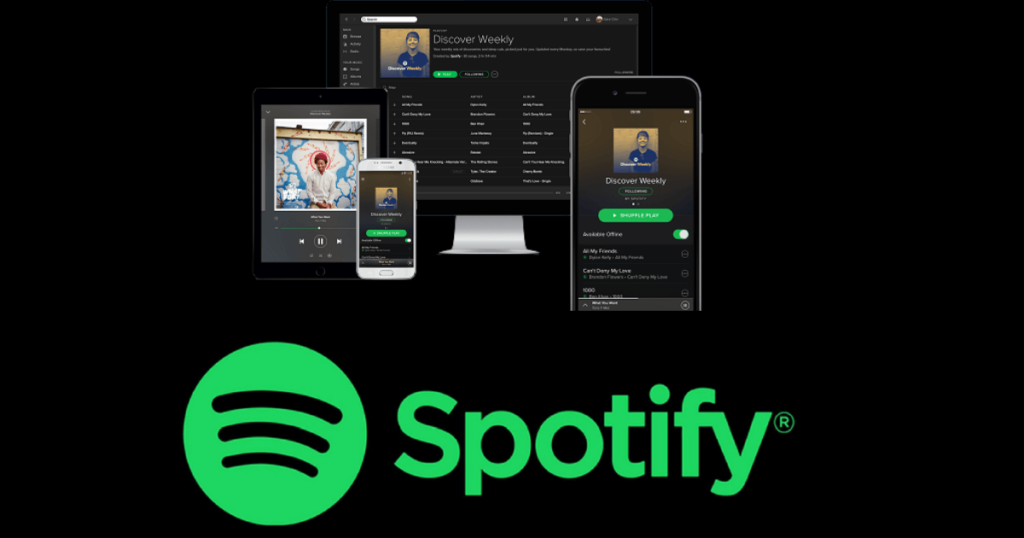O Chromecast é um dispositivo de streaming desenvolvido pela Google que permite aos usuários transmitir conteúdo de seus dispositivos móveis, laptops e computadores diretamente para suas TVs.
Ele foi projetado para ser uma solução simples e acessível para quem deseja aproveitar ao máximo seus serviços de streaming favoritos, como Netflix, YouTube, Disney+, Globoplay, Spotify e muitos outros, na tela grande.
Desde o seu lançamento em 2013, o dispositivo passou por várias atualizações e melhorias. Inicialmente, era apenas um dongle HDMI (pequeno dispositivo de hardware) simples e compacto que se conectava à porta HDMI da TV.
Com o tempo, a Google lançou diferentes modelos, como o 2ª geração, Ultra e Chromecast com Google TV. Cada nova versão trouxe aprimoramentos em desempenho, qualidade de imagem e funcionalidades adicionais.

Principais Características e Funcionalidades
O dispositivo da Google é uma maneira acessível e eficaz de transformar sua TV em uma central de entretenimento.
Com suas diversas funcionalidades, qualidade de imagem excepcional e facilidade de uso, ele se destaca como uma escolha sólida para quem deseja aproveitar ao máximo os serviços de streaming e o conteúdo online.
Destacamos aqui algumas de suas principais funcionalidades:
Transmissão Simples
O aparelho torna a transmissão de conteúdo tão simples quanto um toque.
Compatível com uma ampla variedade de aplicativos e serviços de streaming, basta selecionar o que você deseja assistir no seu dispositivo móvel e, em seguida, tocar no ícone do Chromecast para transmiti-lo instantaneamente para a TV.

Espelhamento de Tela
Além da transmissão de mídia, o aparelho permite o espelhamento de tela, dessa forma você pode espelhar a tela do seu smartphone, tablet ou laptop diretamente na TV.
Isso é útil para compartilhar fotos, apresentações ou até mesmo jogar seus jogos favoritos em uma tela maior.
Controle com o Smartphone
O dispositivo elimina a necessidade de um controle remoto separado.
Você pode usar seu smartphone como controle, ajustando o volume, pausando ou avançando o conteúdo com facilidade, tudo a partir do seu dispositivo móvel.
Compatibilidade com Assistentes de Voz
Integrado ao ecossistema da Google, o Chromecast é compatível com assistentes de voz, como o Google Assistant.
Isso significa que você pode controlar sua TV e o conteúdo reproduzido com comandos de voz simples, tornando a experiência ainda mais conveniente.
Resolução de Vídeo e Qualidade de Imagem
As versões mais recentes do Chromecast suportam resoluções de até 4K Ultra HD e HDR, proporcionando uma qualidade de imagem impressionante. I
Assim você pode desfrutar de filmes, séries e vídeos com cores vibrantes e detalhes nítidos na sua TV.
Como Configurar o Chromecast
Configurar o dispositivo é um processo simples e rápido. Siga estas etapas para começar:
- Conecte o Chromecast: Insira o aparelho na porta HDMI da sua TV e conecte-o à fonte de energia usando o cabo USB incluído.
- Baixe o Aplicativo Google Home: Baixe o aplicativo Google Home no seu dispositivo móvel ou tablet. Ele está disponível na App Store (iOS) ou Google Play (Android).
- Conecte-se à Mesma Rede Wi-Fi: Certifique-se de que seu dispositivo móvel e o Chromecast estejam conectados à mesma rede Wi-Fi.
- Siga as Instruções no Aplicativo: Abra o aplicativo Google Home e siga as instruções na tela para configurar o Chromecast. Isso incluirá a seleção do dispositivo Chromecast na lista de dispositivos disponíveis.
- Personalize seu Chromecast: Dê um nome ao seu Chromecast e escolha uma imagem de plano de fundo para a tela inicial, se desejar.
- Surgiu alguma dúvida? : Se aparecer alguma dúvida durante a instalação, personalização ou mesmo problemas com a navegação no sistema basta acessar o site de ajuda do Google Chromecast.

Os Diferentes Modelos Disponíveis
A família Chromecast tem evoluído ao longo dos anos, oferecendo diferentes modelos para atender às necessidades dos usuários. Aqui estão os principais modelos atualmente disponíveis no mercado brasileiro:
- Chromecast (3ª geração): Este modelo básico oferece streaming em Full HD e é uma opção acessível para quem deseja começar a explorar o mundo do streaming.
- Chromecast Ultra: Para uma experiência de alta qualidade, o Chromecast Ultra suporta streaming em 4K Ultra HD e HDR. É perfeito para quem possui uma TV 4K.
- Chromecast com Google TV: A versão mais recente adiciona uma interface de usuário intuitiva com acesso a aplicativos populares e um controle remoto. Além disso, pesquisas por voz, o que torna a navegação ainda mais conveniente.
Segurança e Privacidade
A segurança e a privacidade são preocupações importantes quando se trata de qualquer dispositivo conectado à internet, e o Chromecast não é exceção. Aqui estão algumas informações mais detalhadas sobre como o dispositivo lida com essas questões:
Dados Pessoais
O aparelho não coleta informações pessoais sobre você durante o uso regular. No entanto, a Google coleta dados de uso anônimos para melhorar seus serviços, como informações sobre os aplicativos que você usa e o conteúdo que você transmite. Esses dados são geralmente agregados e não estão vinculados a identidades individuais.
Conexão Segura
O aparelho utiliza criptografia para garantir que a comunicação entre seu dispositivo e o Chromecast seja segura. Isso significa que os dados transmitidos, como senhas de Wi-Fi e informações de streaming, são protegidos contra acesso não autorizado.
Atualizações de Segurança
A Google regularmente lança atualizações de segurança para o seu dispositivo para corrigir vulnerabilidades e proteger contra ameaças emergentes. Certifique-se de manter seu dispositivo atualizado para garantir a máxima segurança.
Compartilhamento Seguro
Se você está transmitindo a partir de um dispositivo móvel, o Chromecast não compartilha informações pessoais com a TV. Ele apenas envia os dados necessários para reproduzir o conteúdo escolhido.
Aplicativos e Permissões
Ao instalar aplicativos em seu dispositivo móvel para uso com o Chromecast, lembre-se de revisar as permissões solicitadas por esses aplicativos. Isso ajuda a garantir que você esteja confortável com as informações que está compartilhando.
Perfil Infantil
Para que as crianças possam acessar filmes e programas adequados para a idade, é possível criar um perfil infantil. Esse perfil pode ser personalizado com um avatar e tema divertidos, e o controle dos pais pode ser usado para restringir quais serviços de streaming são mostrados.
Além disso, é possível limitar o tempo de visualização e definir uma hora de dormir para evitar que as crianças assistam a TV por muito tempo ou tarde da noite.

Aplicativos Populares Compatíveis
O aparelho é compatível com uma ampla variedade de aplicativos de streaming, o que o torna um dispositivo versátil. Alguns dos aplicativos populares incluem:
- Netflix: Para maratonar suas séries e filmes favoritos.
- YouTube: Para assistir a vídeos engraçados, tutoriais e muito mais.
- Spotify: Para criar a trilha sonora perfeita para qualquer ocasião.
- Disney+: Para desfrutar de conteúdo da Disney, Pixar, Marvel e Star Wars.
- Google Fotos: Para compartilhar suas fotos e vídeos diretamente na tela grande.
Como instalar outros aplicativos com o chromecast?
A instalação de aplicativos no Chromecast é um processo um pouco diferente do que você faz em um smartphone ou tablet, pois o Chromecast em si não tem uma loja de aplicativos. Em vez disso, você instala aplicativos em seu dispositivo móvel ou computador e, em seguida, os transmite para a TV usando o Chromecast. Aqui está um guia passo a passo:
Para Dispositivos Móveis (iOS ou Android):
- Primeiro passo: Certifique-se de que o Chromecast esteja configurado e conectado à mesma rede Wi-Fi que o seu dispositivo móvel.
- Acesse a Loja de Aplicativos: Abra a loja de aplicativos no seu dispositivo móvel (Google Play Store para Android ou App Store para iOS).
- Pesquise o Aplicativo: Use a função de pesquisa para encontrar o aplicativo que você deseja instalar. Por exemplo, se você deseja instalar o aplicativo Netflix, basta procurar por “Netflix” na loja.
- Instale o Aplicativo: Clique no aplicativo desejado e, em seguida, clique no botão “Instalar” (ou equivalente). O aplicativo será baixado e instalado em seu dispositivo móvel.
- Inicie o Aplicativo: Após a instalação, abra o aplicativo no seu dispositivo móvel.
- Transmita para o Chromecast: Dentro do aplicativo, procure o ícone de transmissão (geralmente parecido com um retângulo com ondas) e toque nele. Seu Chromecast será listado como uma opção. Selecione o Chromecast para começar a transmitir o conteúdo do aplicativo para a TV.
Para Computadores (Windows ou Mac):
- Primeiro passo: Certifique-se de que o Chromecast esteja configurado e conectado à mesma rede Wi-Fi que o seu computador.
- Abra o Navegador Chrome: O dispositivo é mais compatível com o navegador Google Chrome.
- Adicione a Extensão Google Cast: Se você ainda não tiver a extensão Google Cast instalada, você pode adicioná-la à barra de ferramentas do Chrome na Chrome Web Store.
- Inicie o Aplicativo Web: Abra um site ou aplicativo compatível com o Chromecast, como YouTube ou Netflix, no seu navegador Chrome.
- Transmita para o Chromecast: No canto direito superior do navegador, você verá o ícone do Google Cast. Clique nele e selecione seu Chromecast na lista de dispositivos disponíveis. O conteúdo será transmitido para a TV.
Lembre-se de que nem todos os aplicativos e sites são compatíveis com o Chromecast, portanto, verifique a lista de aplicativos suportados para garantir que o que você deseja usar seja compatível. É importante também que seu dispositivo móvel ou computador esteja na mesma rede Wi-Fi que o Chromecast para que a transmissão funcione corretamente.

Dicas para Maximizar sua Experiência com o Chromecast
Aproveitar ao máximo seu dispositivo de streaming envolve mais do que apenas conectar e transmitir. Aqui estão algumas dicas adicionais para aprimorar sua experiência:
- Personalize sua Tela de Fundo: O sistema permite personalizar a tela de fundo da TV com imagens de arte, fotos pessoais ou informações sobre a previsão do tempo e notícias. Acesse as configurações do Chromecast para fazer isso.
- Use o Google Assistente: Se você possui um dispositivo compatível com o Google Assistente, pode controlar seu Chromecast com comandos de voz. Isso torna a busca por conteúdo e o controle de reprodução ainda mais fáceis.
- Espelhamento de Tela: Se você deseja compartilhar algo que não está em um aplicativo compatível com Chromecast, use a função de espelhamento de tela para exibir seu dispositivo na TV.
- Streaming de Música Multiroom: Se você possui vários dispositivos Chromecast Áudio, pode criar um sistema de áudio multiroom para transmitir música em várias salas da casa ao mesmo tempo.
- Explore Aplicativos: Além dos aplicativos populares de streaming, há muitos outros aplicativos compatíveis que oferecem uma variedade de conteúdo, desde jogos até notícias e fitness.
- Conecte com outros dispositivos Google : Use outros alto-falantes e monitores do Google para controlar sua TV com sua voz.